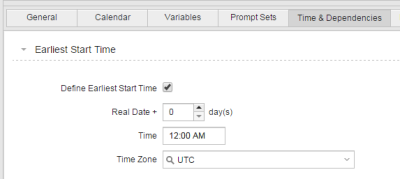
Vous pouvez définir ici les conditions d'heure et de statutStatut d'une tâche (par ex. active, bloquée, génération en cours, etc.). qui détermineront l'exécutionDurée d'exécution d'une Tâche. C'est la période entre le début et la fin de la Tâche. La période d'activation n'en fait pas partie (voir aussi Activation et Démarrage). d'une tâcheObjet exécutable qui a déjà été exécuté. de workflow"Permet d'ajouter, regrouper, associer, caractériser ou supprimer les tâches d'un workflow. Egalement un type d'objet propre à Automation Engine. [Anciennement appelé ""chaîne de traitement"" et ""chaîne de job"".]".
Heure de début au plus tôt
Vous souhaiterez peut-être que certaines tâches ne soient pas exécutées avant une heure donnée, quel que soit le statut des tâches précédentes dans le workflow. Dans ce cas, affectez-leur une heure de début au plus tôt.
La date réelle d'un workflow est déterminée lorsque le workflow est généré.
Vous pouvez décider que la tâche sélectionnée commence soit à la date réelle, soit spécifier un certain nombre de jours après cette date.
Dans Date réelle + [n] jour(s), laissez 0 (défaut = date réelle) ou saisissez un nombre de jours.
Par exemple, la tâche représentée dans la capture d'écran ci-dessus peut démarrer, le jour de l'activation du workflow, à 12h00. Si l'activation se fait après 12h00, elle démarrera immédiatement dans la mesure où toutes les autres conditions préalables seront remplies.
Saisissez l'heure.
Si la tâche est prête à démarrer avant cette heure-là, son statut passe à Attente d'heure d'exécution.
Vous pouvez toujours lancer des tâches manuellement à partir du moniteur de workflow, quelles que soient vos définitions ici.
Supposons qu'un workflow soit activé le 20 mai. Supposons qu'il contienne une tâche dans laquelle Date réelle + 1 jour(s) à 15h00 ait été spécifiée comme heure de début au plus tôt. Cette tâche ne démarrera donc pas avant le 21 mai à 15h00.
Point de contrôle horaire
Les points de contrôle horaires permettent de surveiller le déroulement chronologique d'un workflow. Cette option vous permet de les définir ; il s'agit de points dans le temps pendant lesquels vous souhaitez faire évaluer l'exécution du workflow. Vous pouvez également définir un autre objet à exécuter si la tâche ne peut être traitée à un point de contrôle défini.
Les points de contrôle s'activent en même temps que le workflow. Ceci est particulièrement important si vous utilisez l'option Générer à l'exécution.
Dépendances
Cette option vous permet de définir les conditions de temps et de statut déterminant ce qui doit se produire avec la tâche si elles sont remplies, et de spécifier des actions alternatives.
| Champ/élément | Description |
|---|---|
| Définir heure de début/fin au plus tard |
Cochez cette case pour définir les dépendances de temps :
Si la tâche n'a pu être exécutée, son statut de fin sera |
| Exécuter cette tâche si |
Définissez les statuts de fin, dans le tableau des tâches précédentes, requis pour que la tâche soit exécutée ;
|
| Tableau des tâches | S'il y a des tâches précédentes, elles apparaîtront dans le tableau. Pour chaque tâche précédente, vous voyez s'afficher le nom, le type, l'agent"Programme permettant l'exécution de Traitements sur des systèmes cible comme un ordinateur ou des solutions d'entreprise. Egalement un type d'objet distinct dans l'Automation Engine. [Anciennement appelé ""Exécuteur de tâches"".]" et le statut de la tâche. Le statut peut être modifié. |
| ELSE (si pas de correspondance du statut ou si expiration du délai max.) |
Détermine l'action"Voir ""Action en cas de non-respect (AWI Service Orchestrator)""." à entreprendre lorsqu'aucune des conditions des tâches précédentes n'est satisfaite.
|